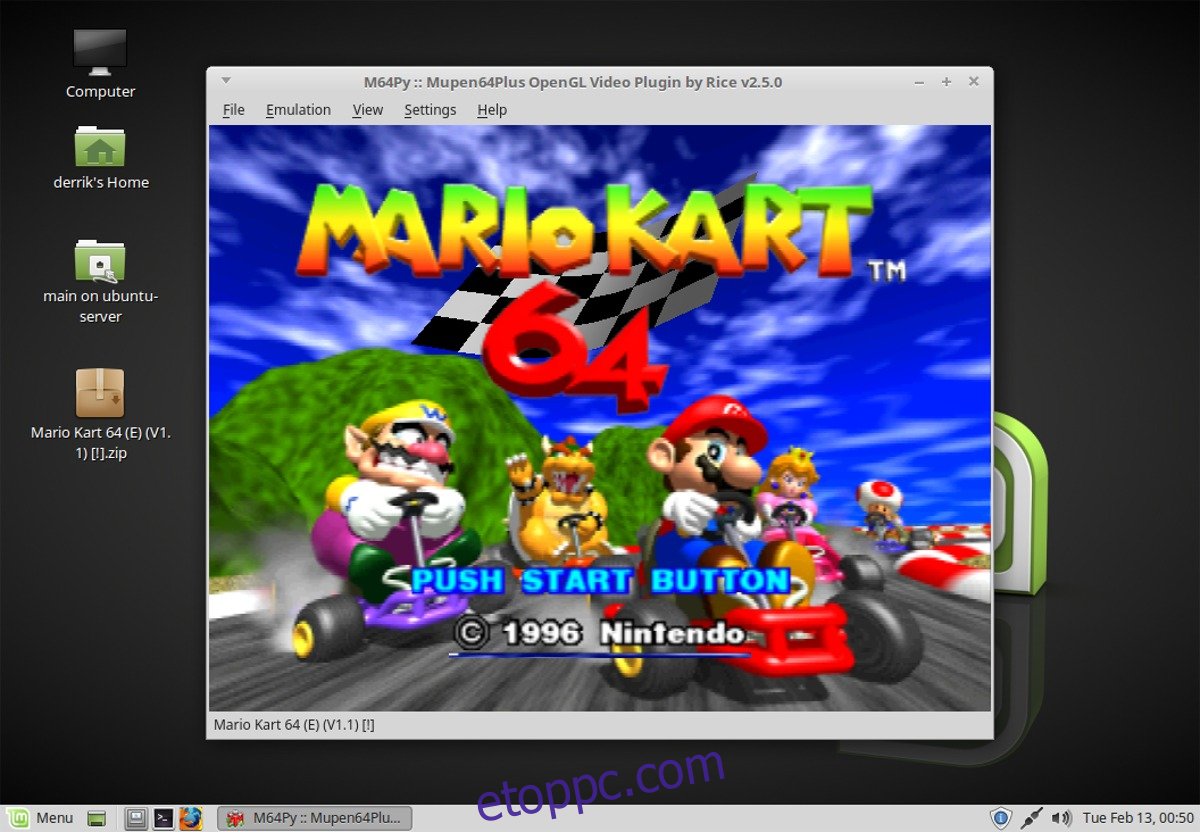Szeretné újraélni a Nintendo 64 korszakát Linuxon? Az emulátorokkal játszhat Nintendo 64 játékokkal Linuxon. Ebben a cikkben elmagyarázzuk, hogyan lehet egyszerűen futtatni az N64ROM-okat közvetlenül a Linux asztalon. Az összes retro konzol közül az N64-ben van a legkevesebb fejlesztés, így a cikkben tárgyalt módszernek a Linux disztribúciótól függően előfordulhat, hogy futnia kell.
SPOILER FIGYELMEZTETÉS: Görgessen le, és tekintse meg a cikk végén található oktatóvideót.
Megjegyzés: a wdzwdz semmilyen módon nem bátorítja vagy elnézi az N64 ROM-fájlok illegális letöltését vagy terjesztését. Ha Nintendo 64 játékokat szeretne játszani ezekkel az emulátorokkal, kérjük, használja saját játék ROM fájljait, amelyekről legálisan mentett biztonsági másolatot a számítógépére.
Tartalomjegyzék
Telepítse az M64Py-t
Ubuntu/Debian
Fogja meg az M64Py legújabb DEB-csomagját ezen a hivatkozáson keresztül, majd nyisson meg egy terminált. A terminálban a CD paranccsal lépjen a ~/Downloads könyvtárba.
Megjegyzés: A Debian-felhasználóknak a kiadástól függően előfordulhat, hogy az apt-t apt-get-re kell cserélniük.
cd ~/Downloads
Telepítse a csomagot a dpkg segítségével:
sudo dpkg -i *.deb
Javítsa ki a függőségi problémákat, amelyek a következőkből származnak:
sudo apt install -f
Arch Linux
Előzetesen telepítse a Python-pysdl2-t. Ne feledje, hogy a python-pysdl2 a függőség fordítása meghiúsulhat a helytelen Md5 összegek miatt. Ennek javításához futtassa a –skipinteg jelzővel a makepkg alatt. Ne feledje, hogy az MD5sum figyelmen kívül hagyásával megkerüli a biztonsági intézkedéseket. Tedd ezt saját felelősségedre!
Miután a Python-pysdl2 elindult és fut:
git clone https://aur.archlinux.org/m64py.git cd m64py makepkg sudo pacman -U *.pkg.tar.xz
Fedora
Kövesd ezt SourceForge link az M64py legújabb RPM-jének letöltéséhez. Ezután a CD paranccsal lépjen be a ~/Downloads könyvtárba.
cd ~/Downloads
telepítse az RPM-et a következővel:
sudo dnf install *.rpm
OpenSUSE
A Tumbleweed felhasználók számára az M64Py repón keresztül telepíthető:
sudo zypper addrepo https://ftp.gwdg.de/pub/opensuse/repositories/Emulators/openSUSE_Tumbleweed/ opensuse-emulators sudo zypper install m64py
Egyéb verziók, lépjen a OBSválassza ki a SUSE verzióját, majd kattintson az 1-kattintásos gombra a telepítési folyamat elindításához.
M64Py használatával
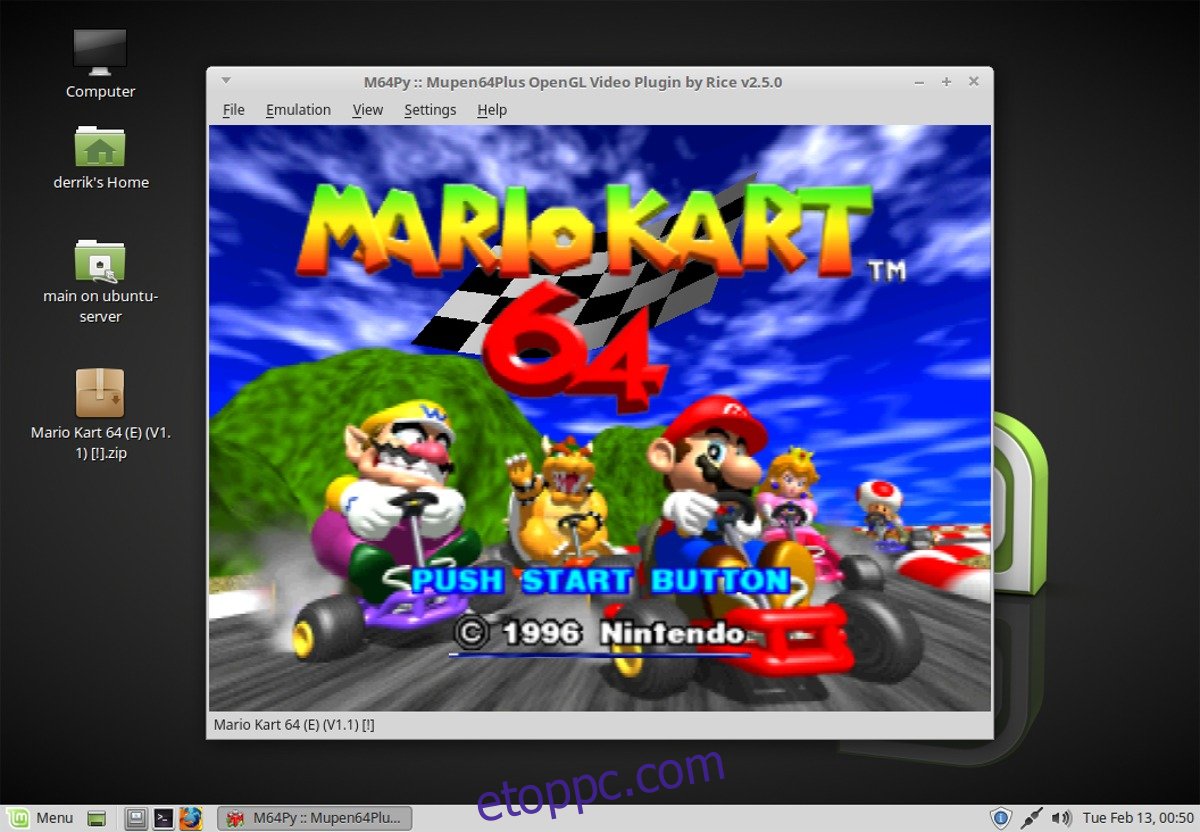
A Nintendo 64 ROM betöltéséhez töltse be az M64Py-t, és kattintson a „Fájl” gombra a menüben. Innen válassza a „ROM megnyitása” lehetőséget. Maga az emulátor kétféle módon tudja kezelni a ROM fájlokat: közvetlenül megnyitva, vagy a ROM-ot listából betöltve. Válassza a „Manuálisan…” lehetőséget, és keresse meg az emulátorban megnyíló fájlt.
Szeretne választani egy ROM-listából? Kattintson a „Fájl”, majd az „Open ROM”, majd a „From list…” elemre. Alapértelmezés szerint nincs beállított könyvtár, amelybe az emulátor belenézhetne, így ha a „Listából…” lehetőséget választja, a program a „ROMs directory not found” szöveget írja ki, és kéri, hogy állítson be egy új könyvtárat.
Irányítsa az emulátort a Linux PC-n arra a könyvtárra, ahová be szeretné tölteni az összes N64 ROM-ot. A beállítás után térjen vissza a „Fájl”-hoz, válassza az „Open ROM”, majd a „From list…” opciót. Játssz egy játékot a lista egyik elemére kattintva. Azonnal fel kell töltenie.
Grafika konfigurálása
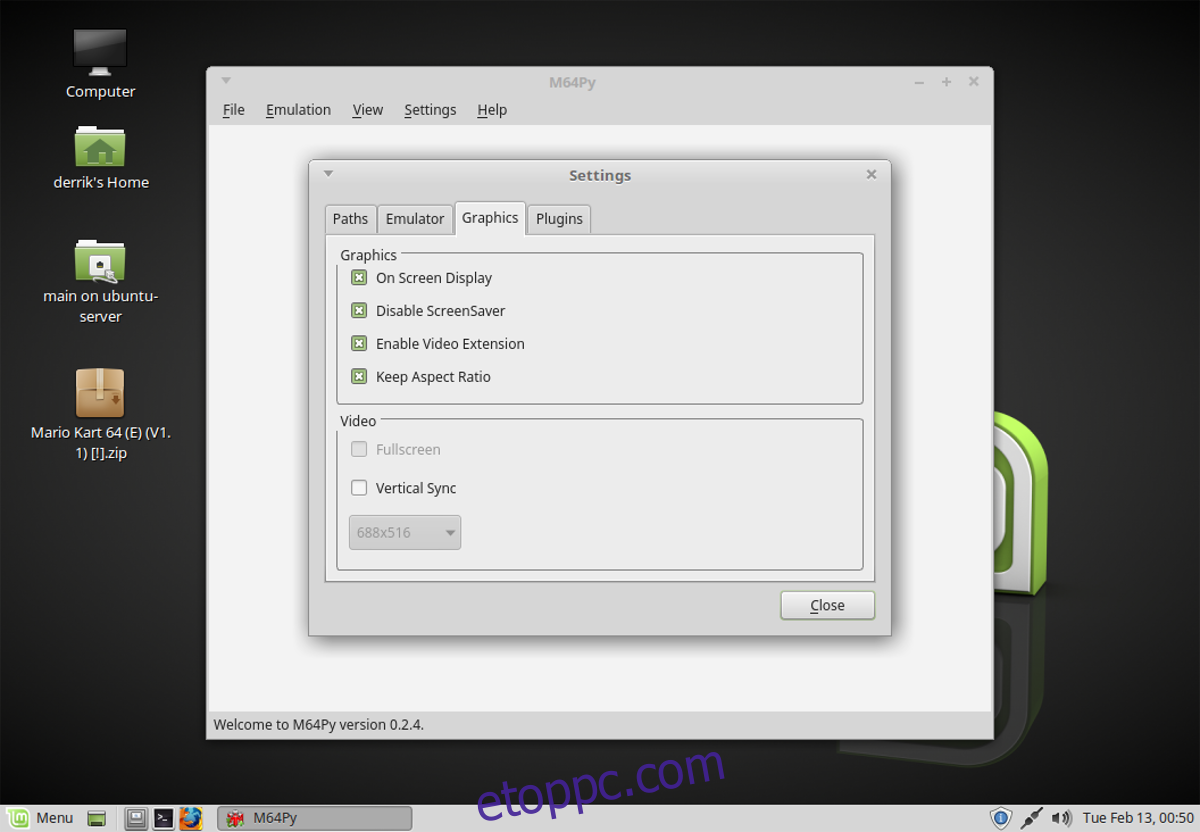
Sajnos nem lehet szerkeszteni az M64Py grafikus beállításait, miközben egy ROM fut. Győződjön meg arról, hogy semmi sem fut, és válassza a „Beállítások” lehetőséget. A beállítások alatt válassza a „Grafika” lehetőséget az M64Py grafikus beállításainak megjelenítéséhez.
Az M64Py emulációs eszköznek nagyon kevés grafikus beállítása van, és az átlagos felhasználónak nem kell semmit módosítania. Ha azonban több grafikus fejlesztést szeretne elérni az N64 emulációban, akkor ezt a területet kell megtennie.
Szeretné megállítani a képernyőszakadást a játékokban? Jelölje be a „Függőleges szinkronizálás” melletti négyzetet a Vsync engedélyezéséhez. Ezenkívül vannak más grafikus beállítások is, amelyeket a felhasználó válthat, például a „képernyőn megjelenő megjelenítés” stb.
A vezérlők konfigurálása
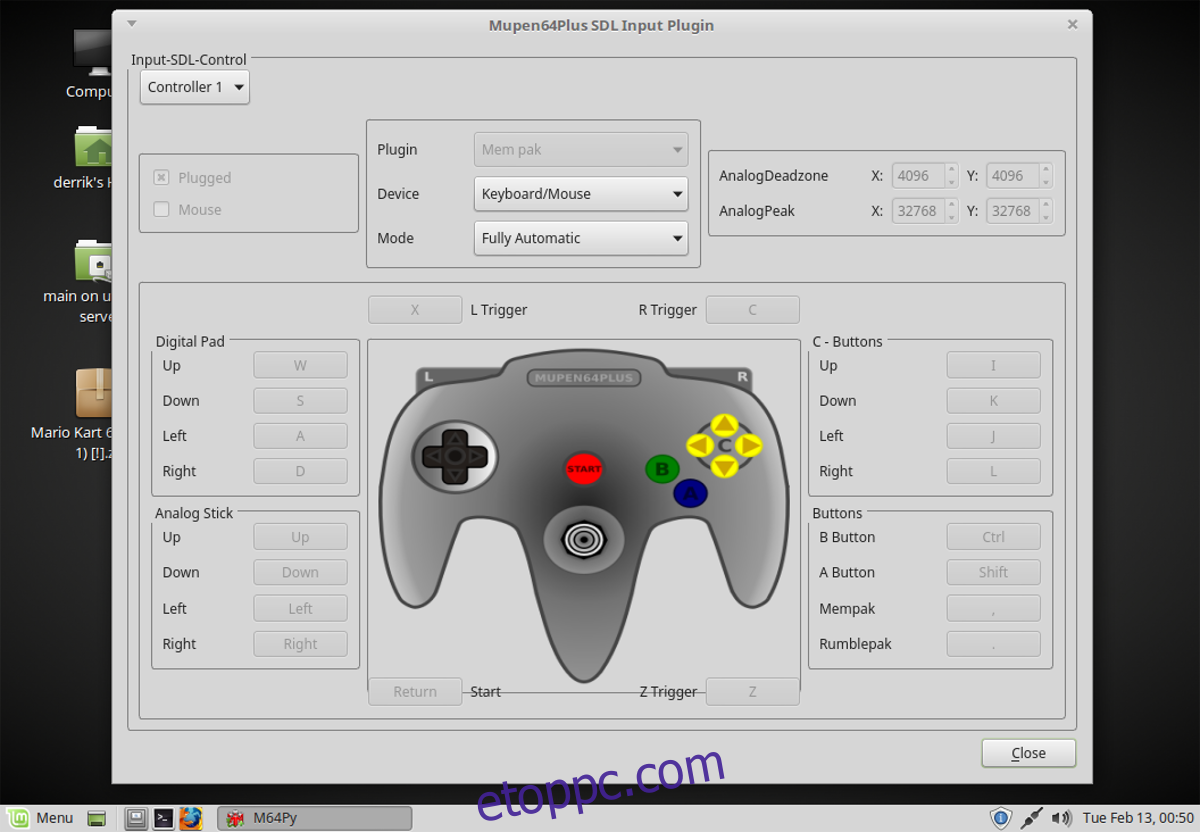
Az M64Py vezérlő konfigurációs beállításainak elérése a „Beállítások” menüben kezdődik. A „Beállítások” részben válassza a „Bővítmények” lehetőséget. A beépülő modulok menü az emulátor számos különféle beállításának ad otthont. A vezérlő beállításához keresse meg a „Bemenet” területet, és kattintson a „Konfigurálás” gombra.
Csatlakoztasson egy játékvezérlőt, és keresse meg az „Eszköz” legördülő menüt. A menü segítségével válassza ki a játékvezérlőt. Ezt követően csak menjen végig, és rendelje hozzá az egyes gombokat a játékvezérlőhöz. A diagram elég szépen magyarázza az N64 gombtérképet.
Egynél több vezérlőt szeretne feltérképezni? Kattintson az „Input-SDL-Control” melletti legördülő menüre, és módosítsa a „Controller 1”-ről a leképezni kívánt többi vezérlőre. Mint korábban, lépjen a beállításokhoz, és rendelje hozzá az összes gombot a használni kívánt játékvezérlőhöz.
Mentés és betöltés
El kell menteni egy játékot? Használja az F5 billentyűkódot, hogy gyorsan mentse a játékot egy mentési helyre. Ezenkívül bármikor be lehet tölteni egy mentési állapotot az F7-tel. Ne feledje, hogy az M64Py több mentési nyílást támogat, amelyeket a felhasználók bármikor átválthatnak.
A „Fájl menü” alatti mentési helyek elérése. Kattintson a „Change State Slot” lehetőségre, hogy módosítsa azt a nyílást, amelybe az F5 billentyű lenyomásával mentheti a játékot. Ez akkor jó, ha több játékmentésre van szüksége (bármilyen okból).